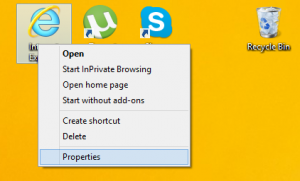כיצד לבדוק אם המחשב שלך תומך ב-Bluetooth 4.0
לעתים קרובות מאוד משתמשים שואלים אותנו כיצד למצוא אם המחשב שלהם תומך ב-Bluetooth 4.0. Bluetooth 4.0 מוסיף Bluetooth Smart / Bluetooth Low Energy תקן בנוסף למפרט ה-Classic Bluetooth, כך שזהו שיפור משמעותי בהארכת חיי הסוללה של מכשירים. הסוללות במכשירי בלוטות' עם אנרגיה נמוכה יחזיקו מעמד פי כמה זמן מאשר מקביליהם הקלאסיים של בלוטות'. Windows לא מבהיר אם החומרה שלך תומכת ב-Bluetooth 4.0. היום נראה את הדרך המהירה ביותר לקבוע זאת.
הדרך המהירה ביותר למצוא אותו היא לבדוק את מנהל ההתקנים ולחפש את התקן Bluetooth LE Enumerator. בוא נראה את השלבים עבור זה ב- Windows 10.
- לחץ לחיצה ימנית על כפתור התחל כדי לפתוח את תפריט ההקשר שלו (תפריט Power User, ידוע גם כ תפריט Win+X). בחר את הפריט שנקרא "מנהל ההתקנים".

- במנהל ההתקנים, הרחב את צומת ה-Bluetooth.

- אם המחשב שלך תומך ב-Bluetooth 4.0, תראה את הפריט בשם מונה בלוטות' LE. ראה את התמונה למעלה.
זהו זה! משמעות הדבר היא שחומרת המחשב ומנהל ההתקן המותקן שלך תומכים ב-Bluetooth 4.0 / Low Energy. שים לב שרק Windows 8 ו-Windows 10 תומכות בו, ווינדוס 7 לא.